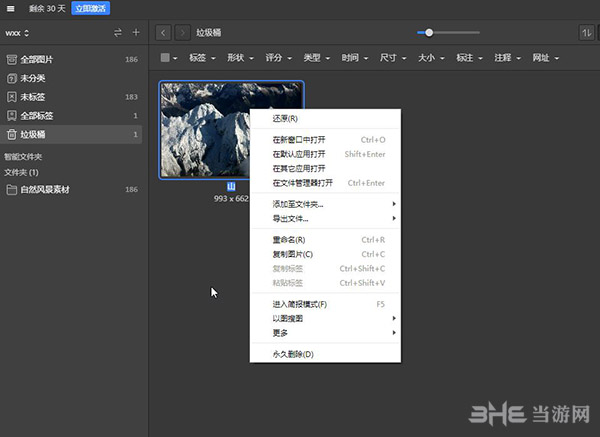软件大小:76.35 MB软件语言:简体中文授权方式:免费软件
更新时间:2020-07-10运行环境:Win ALL
推荐下载 软件大小 版本说明 下载地址
Eagle中文版是款简洁高效的图片管理工具,Eagle中文版满足你在素材管理上的收藏、整理、查找等需求,不用再为素材混乱、找不到素材而烦恼,Eagle中文版支持超59种以上的设计文件格式,支持密码保护、自动检查重复内容、批量处理。
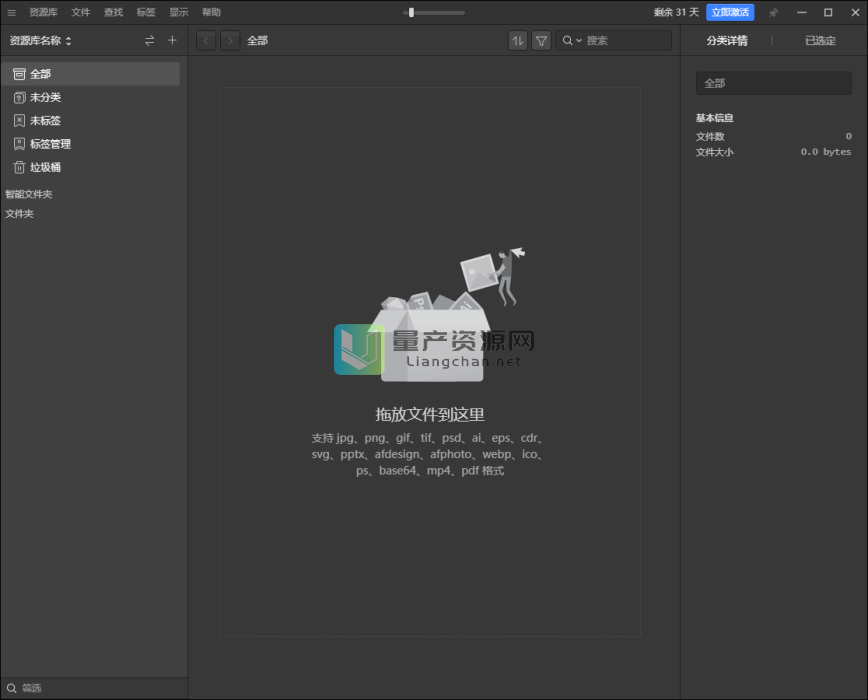
Eagle中文版软件功能
图片管理从未如此简单
Eagle 不仅提供强大的图片收藏功能,更在图片整理与图片查功能上下足功夫,让你完整发挥图片管理最大价值。
快速收藏
提供各種高效的收藏工具,幫助你快速收藏出現在眼前的任何靈感。
高效整理
提供完整的整理功能,让你轻松完成图片分类、标签以及批次修改的任务。
强大搜索
提供强大的搜索工具,支持关键字、颜色、尺寸等方式找到需要的图片。
快速收藏任何图片
提供各种高效的收藏工具,能够帮助你即时收藏出现在眼前的任何灵感,随手标注灵感。
浏览器扩展插件
收藏网页上的图片无须任何繁杂的操作,点击或拖曳图片立即收藏!
屏幕截图
随时捕捉眼前的看到的任何灵感,快地进行整理与分类。
拖拽添加
支持从其他应用或文件管理器拖拽图片添加。
文件夹分类
创建文件夹进行图片分类,支持多层级分类。
高效整理大量图片
提供非常完整的整理、智能标签预测功能,让你能够轻松完成图片分类、标签以及批次修改的任务。
Eagle中文版安装教程
将下载得到的压缩文件解压后双击安装文件“Eagle-1.5.1-build2.exe”出现安装界面:
我们进入了Eagle的安装向导。安装向导主界面非常简洁。安装向导有提供默认安装路径C:Program FilesEagle。只需点击立即安装,就可以将Eagle安装到电脑里面;
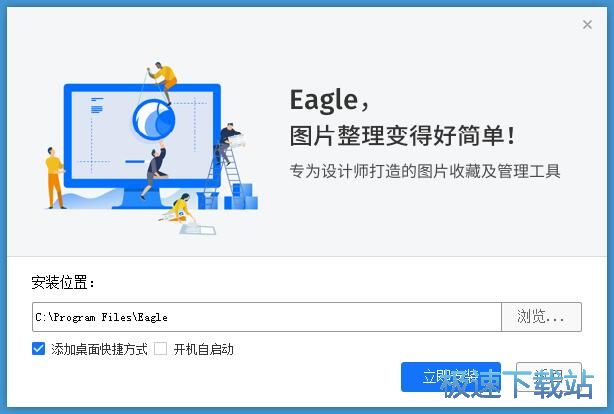
需要修改安装路径的朋友,点击浏览就可以打开文件夹选择窗口,选择好安装路径文件夹就可以点击确定完成安装路径修改。这里有两个勾选项,添加桌面快捷方式和开机自启动,如果不需要执行,取消勾选即可;

正在安装Eagle,安装程序正在将Eagle的文件安装到指定文件夹中。安装Eagle可能需要几分钟的时间;
安装完成!安装程序已经成功在您的电脑上安装了Eagle。安装向导会提示安装完成。点击完成就可以退出安装向导,运行Eagle。
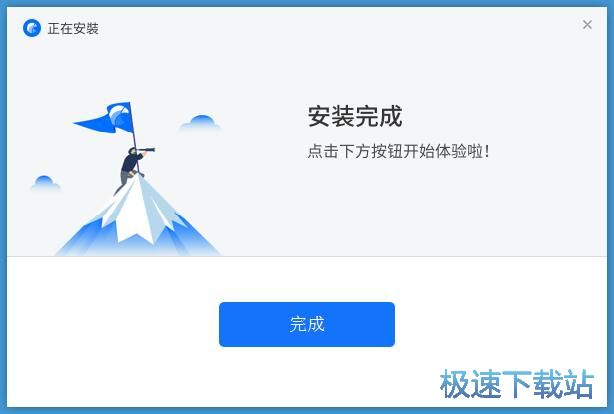
Eagle中文版添加标签
Eagle的添加标签也是软件的一个特色,通过在图片打上标签可以对图片进行快速分类,也能快的查找到
1.选中图片后,选择左上角的三条杠点击,在标签菜单栏中找到添加图片标签,当然快捷键是Ctrl+T
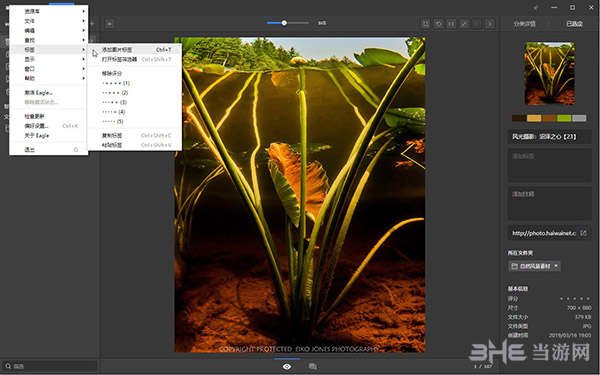
2.在弹出的选框中就可以输入标签了
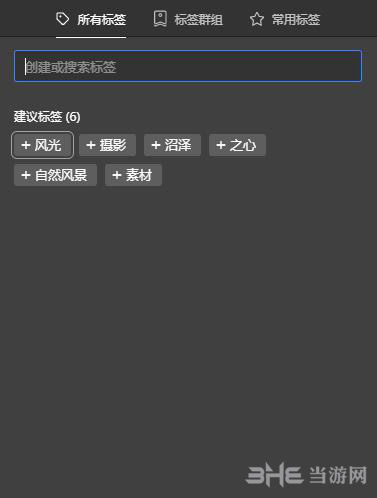
3.标签的查找我们可以按Ctrl+Shift+T来打开标签筛选器
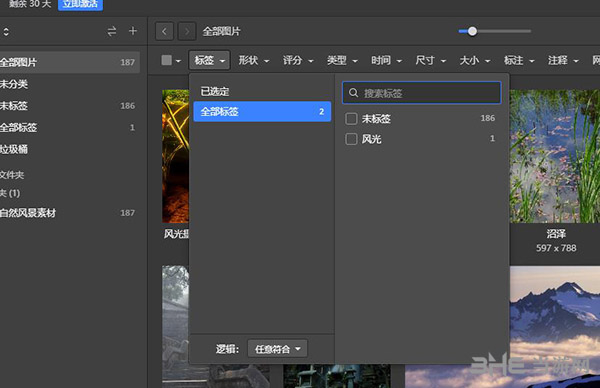
4.输入相关标签就可以快速找到标签内的图片

Eagle中文版删除图片
1.选定我们需要删除的图片然后右键,选择最下面的丢到垃圾桶;也可以使用快捷键Delete一键删除
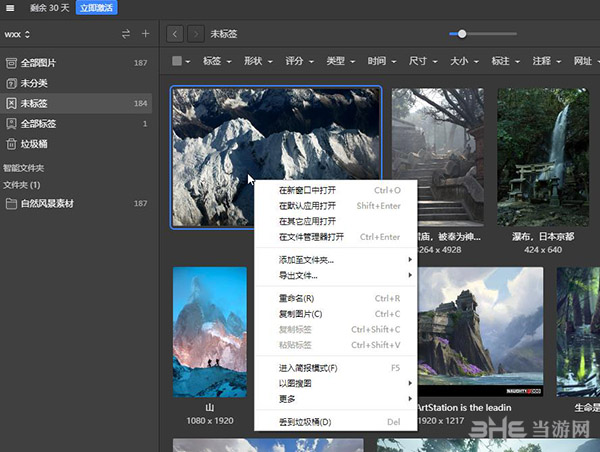
2.删除的图片我们可以在垃圾桶找到,右键点击之后,我们可以选择还原或者是永久删除以及其他的各种操作